Melna Mīts: Wukong Kļūdas – Mēģināmas Labojumus

Uzziniet, kā tikt galā ar Melna Mīts: Wukong kļūdām, lai jūs varētu baudīt šo aizraujošo darbības RPG bez pārtraukumiem.
Dragon Age Inquisition ir populāra lomu spēle, ko izstrādājusi Bioware . Electronic Arts to publicēja un izlaida 2014. gada novembrī . To atbalsta Microsoft Windows , PlayStation , XboxOne un Xbox360 platformas . Daudzi lietotāji sūdzas, ka Dragon Age Inquisition netiks palaists operētājsistēmā Windows 10. Lietotāji mēģina palaist izpildāmos failus vairākas reizes. Pat pēc tam viņi nevar palaist spēli.
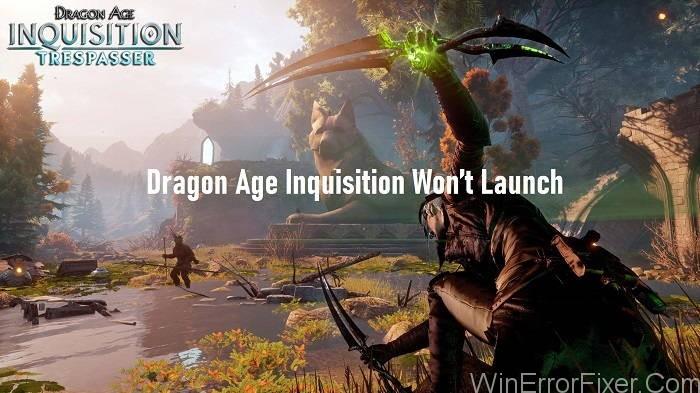
Šajā rakstā mēs apspriedīsim dažus iemeslus, kas izraisa Dragon Age Inquisition Won't Launch kļūdu . Mēs arī ieteiksim dažas metodes, kā atrisināt problēmu ar Dragon Age Inquisition Won't Launch .
Saturs
Kas neļauj Dragon Age: Inkvizīcijas palaišanai?
Šīs problēmas iemesls dažādās sistēmās var atšķirties. Bet šeit mēs parādīsim dažus izplatītākos iemeslus, kas izraisa Dragon Age Inquisition Won't Launch problēmu . Šie ir:
1. Bojāti vai trūkstoši faili. Bojāti vai trūkstoši spēļu faili rada problēmu. Kā mēs zinām, visi spēles faili ir nepieciešami tās darbībai. Pat ja trūkst viena faila, spēle netiek palaista un nedarbojas.
2. Administratīvās tiesības: spēlei var būt nepieciešamas administratīvās tiesības dažām tās darbībām. Ja mēs neesam piešķīruši šīs atļaujas, tas var radīt problēmas.
3. Fona procesi un pakalpojumi: daudzi procesi un pakalpojumi darbojas mūsu sistēmas fonā. Lielāko daļu laika Windows pakalpojumi un trešo pušu lietojumprogrammas rada problēmas. Tā rezultātā tiek novērsta pareiza spēles elementu funkcionalitāte.
4. DirectX/VC Redist versija: abi šie elementi ir nodrošināti ar spēlēm un atrodas spēles instalācijas mapē. Iespējams, ka DirectX un VC Redist versijas sakrīt ar spēli. Šis konflikts neļauj pareizi palaist spēli.
5. Windows saderība: ja jūsu spēle nav saderīga ar Windows 10 iestatījumiem, problēma var rasties. Dažas programmas nav pielāgotas Windows 10 arhitektūrai. Šādas programmas rada palaišanas problēmas. Operētājsistēmā Windows 10 ir iespēja palaist jebkuru lietojumprogrammu saderības režīmā. Tātad, tas var atrisināt problēmu.
6. Pilnekrāna režīms: Windows nodrošina iespēju palaist spēli pilnekrāna skatā. Taču bieži šī funkcija var traucēt dažiem spēles aspektiem. Tādā gadījumā spēli nevar palaist pareizi.
10 risinājumi, kā novērst Dragon Age Inquisition kļūdu
Pirms turpināt problēmu novēršanas darbības, restartējiet datoru. Tas palīdz atrisināt problēmas, ko izraisa programmatūras kļūme. Šeit ir daži no risinājumiem, kas var palīdzēt atrisināt Dragon Age Inquisition Won't Launch problēmu:
| Risinājumu skaits | Risinājuma nosaukums |
|---|---|
| 1. risinājums | Saderības problēmu novēršana |
| 2. risinājums | Administratīvo privilēģiju piešķiršana |
| 3. risinājums | Palaidiet Clean Boot |
| 4. risinājums | Spēļu failu pārbaude |
| 5. risinājums | Direct X un VC Redist atkārtota instalēšana |
| 6. risinājums | Atspējot pilnekrāna optimizāciju |
1. risinājums: pārbaudiet datora specifikācijas
Kā mēs zinām, katrai spēlei ir dažādas funkcijas un ir dažādi veidi, kā to izmantot. Tātad, tas pats attiecas uz Dragon Age spēli. Lai dators darbotos, šajā spēlē jums ir jānosaka minimālās specifikācijas. Kļūda galvenokārt rodas, palaižot datorā operētājsistēmu Windows 10. Varat veikt šādas darbības:
1. darbība: vispirms ir jānospiež Windows + R taustiņi. Pēc tam jums ir jāieraksta “DxDiag” pieejamajā vietā, kas ir “Run box” . Turklāt, lai tas darbotos, ir jānospiež ievades taustiņš. Ja tikai ekrānā tiek rādīts DirectDiagnostic Tool, tas nozīmē, ka tas darbojas citādi, tas nozīmē, ka jūsu datorā ir daži kaitīgi faili.
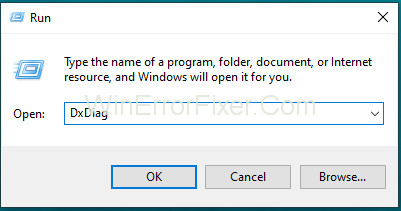
2. darbība. Pārejiet uz cilni Sistēma. Pēc tam varat pārbaudīt vēlamā datora OS versiju, RAM, Direct X versiju .
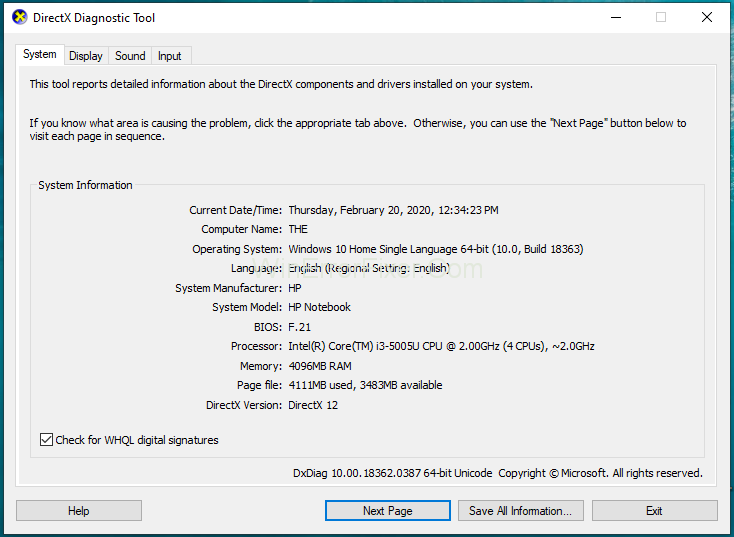
3. darbība. Visbeidzot, varat tieši pāriet uz cilni Displejs un pārliecināties, vai grafikas karte darbojas.
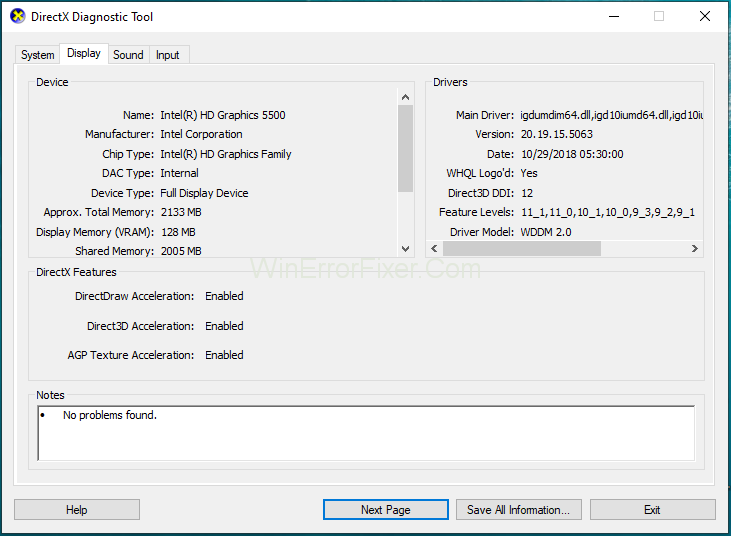
2. risinājums: palaidiet Dragon Age Inquisition saderības režīmā
Tā kā mēs visi zinām, ka Windows 10 ir jaunākā operētājsistēma, tai joprojām ir jāatrisina dažas problēmas, ar kurām saskaraties, spēlējot spēli tiešsaistē. Lai atrisinātu šo problēmu, varat veikt norādītās darbības:
1. darbība. Vispirms jums ir jāiet uz mapi, kurā atrodas visas jūsu spēles, kas ir spēles instalēšana, vai arī varat vienkārši ar peles labo pogu noklikšķināt uz spēles ikonas un izvēlēties atvērt faila atrašanās vietu.
2. darbība. Tagad jums ir jāizvēlas spēles fails, kas ir izpildāms. Pēc tam jums jāiet uz Properties.
3. darbība: pēc tam jums jādodas uz cilni Saderība un pēc tam noklikšķiniet uz pogas Palaist.
4. darbība. Visbeidzot, vienkārši mēģiniet palaist spēli tagad, lai pārliecinātos, ka problēma ir atrisināta.
3. risinājums: saderības problēmu novēršana
Daudzas spēles neatbalsta jaunāko Windows versiju. Tāpēc mums vajadzētu mēģināt palaist tos saderības režīmā. Lai to izdarītu, veiciet tālāk norādītās darbības.
1. darbība: atveriet spēles instalācijas mapi. Pēc tam ar peles labo pogu noklikšķiniet uz Dragon Age Inquisition izpildāmā faila .
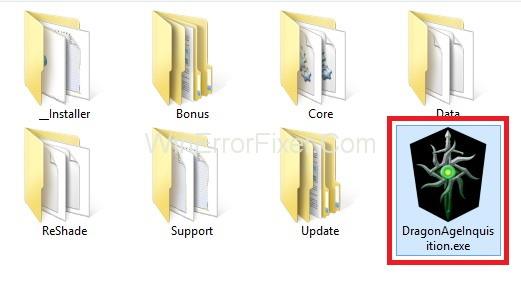
2. darbība: atlasiet Rekvizīti un noklikšķiniet uz cilnes Saderība .
3. darbība: tagad noklikšķiniet uz opcijas Palaist saderības problēmu novēršanas rīku.
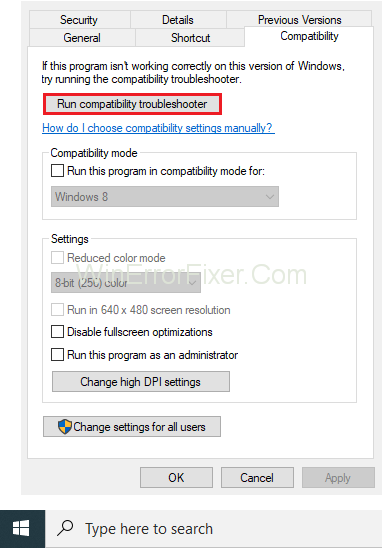
4. darbība: Windows pati noteiks labāko OS, kas nepieciešama spēles palaišanai saderības režīmā.
5. darbība. Tagad noklikšķiniet uz Izmēģināt ieteicamos iestatījumus un izvēlieties opcijas Pārbaudīt.
6. darbība: saglabājiet izmaiņas un izejiet.
Palaidiet spēli un pārbaudiet, vai problēma Dragon Age Inquisition Won't Launch joprojām pastāv.
4. risinājums: iestatiet izpildi savā pretvīrusu programmatūrā
Mūsdienās gandrīz ikvienam ir dators vai klēpjdators. Taču tikpat svarīgi ir uzturēt datoru pareizā un drošā vidē. Tātad, lai kalpotu šim nolūkam, mums ir antivīruss. To galvenokārt izmanto, lai datorā noteiktu draudus vai kļūdas un to novēršanai. Tas arī palīdz lietotājiem neļaut nevajadzīgiem failiem vai Trojas zirgiem ietekmēt jūsu datoru. Mēs esam minējuši tālāk norādītās darbības.
1. darbība. Pirmkārt, datorā ir jāatver izvēlne Sākt.
2. darbība: pēc tam jums vajadzētu meklēt Iestatījumi un pēc tam noklikšķiniet uz atjauninājumi un drošība. Windows Defender drošības centram jābūt tieši atvērtam jūsu priekšā. Pēc tam varat vienkārši meklēt pretvīrusu un draudu aizsardzības opciju un pēc tam pārslēgties uz iestatījumiem.
3. darbība. Tagad jums ir jānoklikšķina uz nolaižamā saraksta un jāmeklē Pievienot vai noņemt izņēmumus, kas atrodas sadaļā Ekskluzīvi.
4. darbība: Beidzot jums vienkārši jānospiež ikona, kas atrodas blakus “Pievienot ekskluzīvu” , un pēc tam jāpārvietojas uz virsrakstu “Mape” , pēc tam esat pabeidzis, jo jums tikai jāatlasa vēlamā spēle no mapes Select Folder. .
5. risinājums: administratīvo privilēģiju piešķiršana
Dažreiz sistēma Windows 10 bloķē spēlei piekļuvi noteiktiem pakalpojumiem, failiem vai mapēm. Tas var būt problēmas iemesls. Lai ignorētu šo problēmu, Dragon Age Inquisition nesāksies, piešķiriet spēlei administratīvās privilēģijas. Lai to izdarītu, veiciet tālāk norādītās darbības.
1. darbība: vispirms atveriet spēles instalācijas mapi. Pēc tam ar peles labo pogu noklikšķiniet uz spēles izpildāmā faila.
2. darbība: atlasiet opciju Rekvizīti . Tagad pārejiet pa cilni Saderība .
3. darbība: atzīmējiet opciju Palaist kā administratoram .

4. darbība: palaidiet spēli un pārbaudiet, vai problēma ir atrisināta.
6. risinājums: palaidiet tīru sāknēšanu
Pakalpojums, kas darbojas fonā, ir viens no galvenajiem šīs problēmas cēloņiem. Tā var būt trešās puses lietojumprogramma, kas darbojas jūsu datorā, vai Windows pakalpojums. Abi šie faktori neļauj spēlei palaist un darboties pareizi. Lai veiktu tīras sāknēšanas darbību, veiciet tālāk norādītās darbības.
1. darbība. Piesakieties datorā kā administrators.
2. darbība: noklikšķiniet uz Windows meklēšanas joslas un ierakstiet msconfig un nospiediet taustiņu Enter .
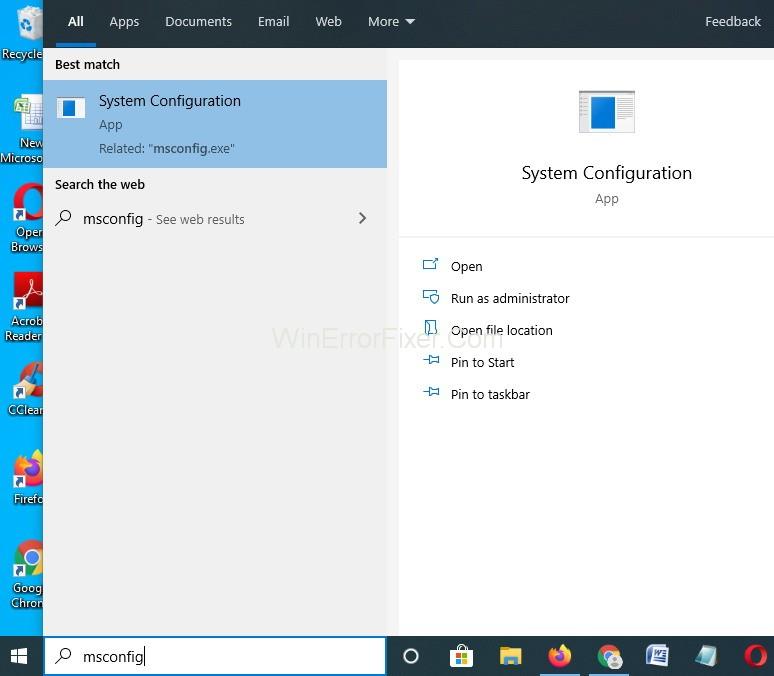
3. darbība: noklikšķiniet uz Pakalpojumi un atzīmējiet opciju Slēpt visus Microsoft pakalpojumus .
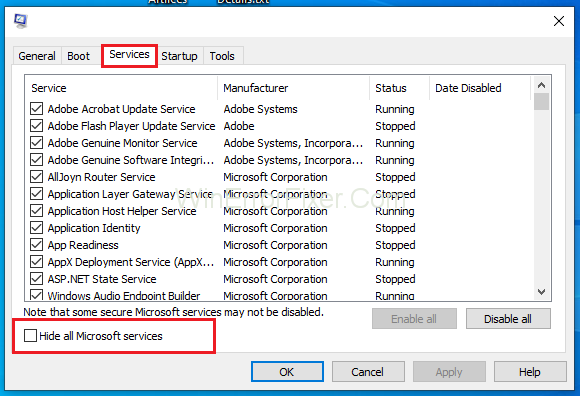
4. darbība: pēc tam noklikšķiniet uz opcijas Atspējot visu . Tas atspējos visus trešo pušu pakalpojumus, kas darbojas jūsu sistēmas fonā.
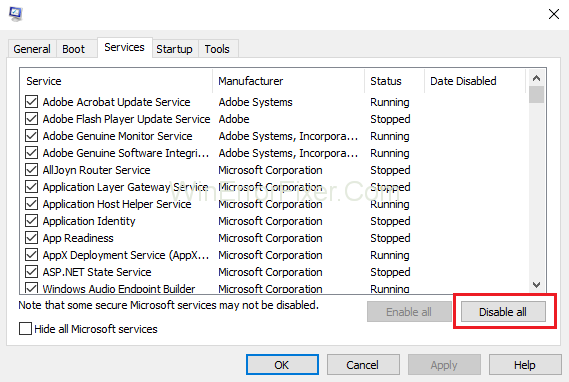
5. darbība. Pēc tam ar peles labo pogu noklikšķiniet uz uzdevumjoslas un atlasiet opciju Task Manager .
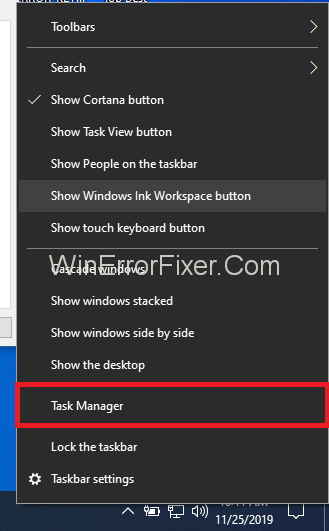
6. darbība. Pārejiet pa cilni Startup . Pārliecinieties, vai visas programmas ir atspējotas . Lai atspējotu programmu, ar peles labo pogu noklikšķiniet uz programmas un atlasiet atspējot.
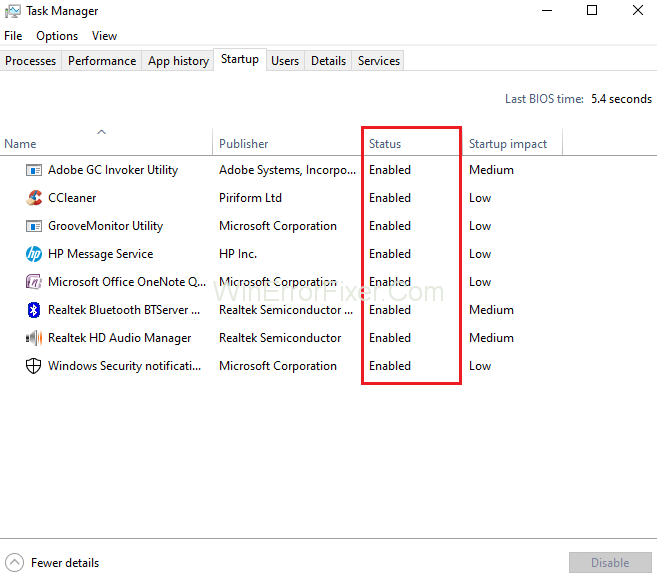
7. darbība. Tagad restartējiet sistēmu.
8. darbība. Atkārtoti palaidiet spēli un pārbaudiet, vai joprojām pastāv Dragon Inquisition palaišanas problēma.
7. risinājums: pārbaudiet spēļu failus
Problēmu var izraisīt konkrēti spēļu faili. Visi spēles faili ir nepieciešami spēles palaišanai. Ja kāds no spēles failiem trūkst vai ir bojāts, problēma radīsies. Lai novērstu šo problēmu, jums ir jāpārbauda spēļu faili. Veiciet tālāk norādītās darbības.
1. darbība. Atveriet Origin Client un pierakstieties savā kontā.
2. darbība: kreisajā rūtī noklikšķiniet uz opcijas Mana spēļu bibliotēka .
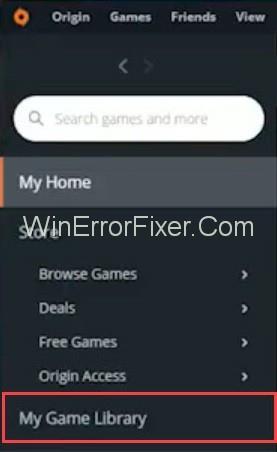
3. darbība. Tagad ar peles labo pogu noklikšķiniet uz Dragon Age Inquisition un izvēlieties Repair Game.
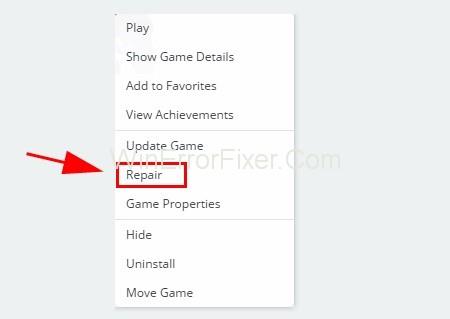
4. darbība: klients sāks pārbaudīt spēles failus .
5. darbība. Pēc tam tas automātiski lejupielādēs trūkstošos failus. Arī bojātie faili tiks aizstāti.
6. darbība. Palaidiet spēli un pārbaudiet, vai Dragon Age Inquisition, nepalaižot problēmu, atrisina vai nē.
8. risinājums: atkārtoti instalējiet Direct X un VC Redist
Pastāv iespēja, ka jūsu sistēmas Direct X un VC Redist faili ir bojāti. Šādos gadījumos mums ir jāveic atkārtota instalēšana. Tālāk ir norādītas atkārtotas instalēšanas darbības:
Direct X:
1. darbība . Izmantojot failu pārlūku, dodieties uz C:\Program Files (x86)\Origin Games\Dragon Age Inquisition\__Installer\directx\redist .
2. darbība. Tagad palaidiet DXSetup.exe un nomainiet iepriekšējās versijas.
VC Redist:
1. darbība. Pārejiet uz C:\Program Files (x86)\Origin Games\Dragon Age Inquisition\__Installer\vc .
2. darbība. Palaidiet visus mapē esošos VCRedist.exe izpildāmos failus.
Restartējiet datoru un pārbaudiet, vai Dragon Age Inquisition Won't Launch kļūda joprojām pastāv.
9. risinājums: atspējojiet pilnekrāna optimizāciju
Windows pilnekrāna optimizācijas līdzeklis var traucēt spēli. Šo problēmu var atrisināt, atspējojot pilnekrāna optimizāciju. Tālāk ir norādītas darbības.
1. darbība: atveriet spēles instalācijas mapi.
2. darbība. Pēc tam ar peles labo pogu noklikšķiniet uz DragonAgeInquisition.exe .
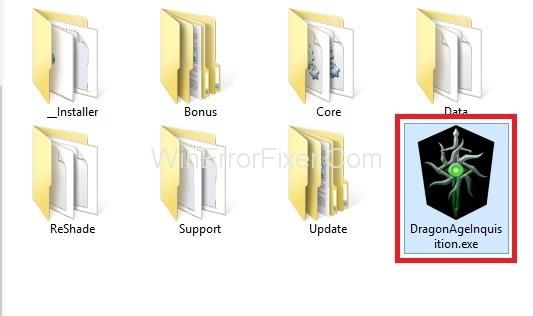
3. darbība. Tagad atlasiet opciju Rekvizīti . Pārejiet uz cilni Saderība .
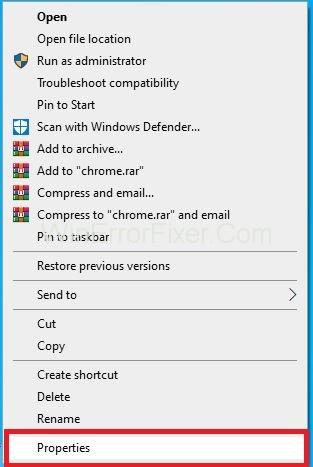
4. darbība: atzīmējiet opciju Atspējot pilnekrāna optimizāciju.
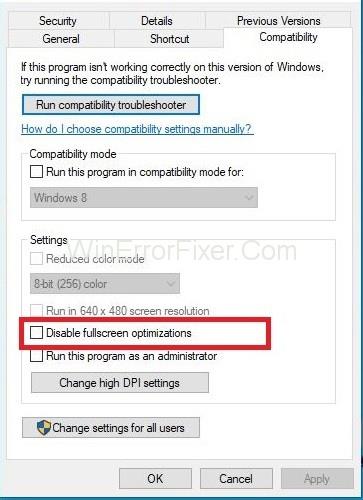
5. darbība: noklikšķiniet uz Lietot un pēc tam uz pogas Labi .
Tagad palaidiet spēli un pārbaudiet, vai Dragon Age Inquisition nesāksies, vai problēma ir atrisināta.
10. risinājums: atjauniniet grafikas draiveri
Lai lietotāji varētu iegūt visas jaunākās spēles iespējas, jums ir jāatjaunina un jādara tas pats ar savu operētājsistēmu (piemērs: Windows 10). Tātad, lai sistēma darbotos vienmērīgi un pareizi, jums ir jāatjaunina sistēma. Apskatiet tālāk norādītās darbības.
1. darbība: vispirms atveriet vadības paneli un pēc tam meklējiet lietojumprogrammu, kurā ir grafiskā karte. Nemaz nerunājot, jūs varat arī atjaunināt grafisko karti, pārvaldot kartes iestatījumus.
2. darbība. Tagad jums ir jānospiež taustiņi Windows + X. Pēc tam varat doties uz opciju Ierīču pārvaldnieks. Tagad viss, kas jums jādara, ir jāatrod opcija Display Directors adapters, un jūs varat atjaunināt draiveri, noklikšķinot tieši uz ekrāna. Atrodiet labāko automātiskās draiveru atjaunināšanas programmatūru .
Līdzīgas ziņas
Secinājums
Šīs bija sešas labākās metodes, lai atrisinātu problēmu “Dragon Age Inquisition Won't Launch” . Uzmanīgi izlasiet tos un pēc tam izvēlieties sev piemērotāko metodi. Cerams, ka šīs metodes palīdzēs atrisināt Dragon Age Inquisition Won't Launch problēmu. Ja problēma joprojām pastāv, izmantojiet tehniskā eksperta palīdzību.
Uzziniet, kā tikt galā ar Melna Mīts: Wukong kļūdām, lai jūs varētu baudīt šo aizraujošo darbības RPG bez pārtraukumiem.
Biežas Steam avārijas datorā var būt dažādu iemeslu dēļ. Šeit ir 9 iespējami risinājumi, kas var palīdzēt atgriezt jums spēlēšanā.
Ja jums trūkst iekšējās krātuves vietas jūsu Sony PlayStation 5 vai PS5, iespējams, vēlēsities uzzināt PS5 NVMe prasības krātuves paplašināšanai
Ja meklējat, kā uzlabot savu iekārtu, izpētiet šo būtisko iekārtu sarakstu, lai paaugstinātu savu spēļu pieredzi.
Uzziniet, kā novērst servera pievienošanas neizdošanās kļūdas kodu 4008, kad mēģināt spēlēt Warhammer 40,000: Darktide, un sapratiet, kāpēc šī kļūda parādās..
Steam Deck ir jaudīgs rokas ierīce, kas ļauj spēlēt datoru spēles ceļā. Viena no lielākajām priekšrocībām, izmantojot Steam Deck, lai spēlētu ieplūstošās spēles, ir iespēja spēlēt klasiskas spēles no vecākām konsolēm.
Meklējat veidus, kā veikt PS5 iekšējās krātuves jaunināšanu? Šis ir labākais ceļvedis, ko varat atrast tīmeklī par PS5 krātuves jaunināšanu.
Iepazīstieties ar mūsu sarakstu par astoņām labākajām bezvadu austiņām, kuras varat izvēlēties atkarībā no sava budžeta, dzīvesveida un vajadzībām.
Ja spēļu datus dēļ PS4 pietrūkst vietas, šī rokasgrāmata sniedz soļus, kā efektīvi izdzēst liekos datus un optimizēt krātuvi.
2021. gadā Roblox sasniedza rekordlielu spēlētāju skaitu ar vairāk nekā 202 miljoniem aktīvo lietotāju mēnesī. Uzziniet populārākās spēles, kas turpinās būt aktuālas 2022. gadā.








